23/01/19 12:12:08
Aprenda a descobrir a senha da sua rede Wi-Fi pelo PC ou celular

Imagem:
Proteger uma rede Wi-Fi com senha é uma medida fundamental de segurança: caso contrário, qualquer pessoa vai poder se conectar à sua rede e usar sua internet à vontade. Mas vamos dizer que, por algum motivo, você esqueceu qual senha definiu para o roteador. Felizmente, existem maneiras simples de descobrir o código de acesso - é possível fazer isso tanto pelo celular quanto pelo computador.
Abaixo vamos ensinar como você pode fazer para encontrar a senha do Wi-Fi tanto a partir do seu PC com Windows quanto de um celular com o sistema Android ou então a partir do próprio roteador usado para a sua internet sem fio.
Recuperando a senha do Wi-Fi pelo Windows
Caso você ainda tenha algum computador que consiga se conectar à rede Wi-Fi e esteja com o Windows, saiba que é possível recuperar a senha sem nem precisar acessar o roteador. Veja:
- Abra o “Painel de controle”;
- Acesse a opção “Rede e internet”;

- Na área “Central de Rede e Compartilhamento, clique em “Exibir o status e as tarefas da rede”;

- Agora, procure o nome da sua conexão e clique nela;

- Na nova janela, entre em “Propriedades da conexão sem fio”;
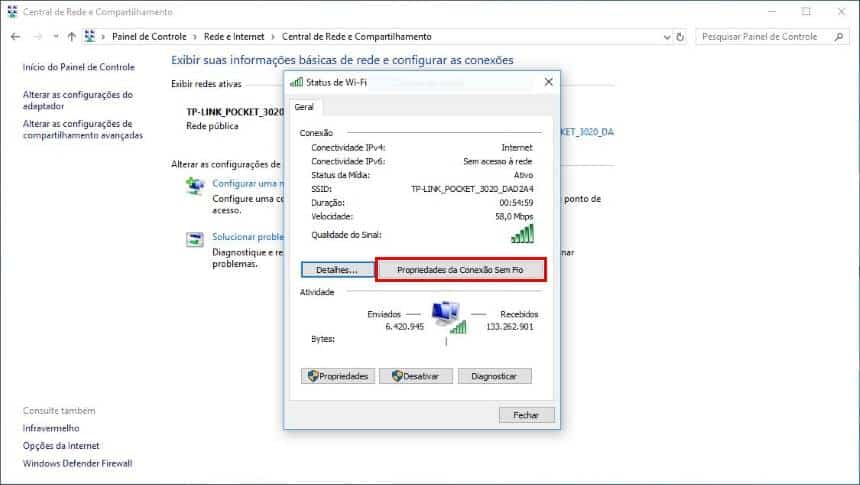
- Na guia “Segurança” você encontrará a senha da rede ao marcar a opção “Mostrar caracteres”.

Como recuperar a senha pelo Android
Para recuperar uma senha Wi-Fi que esteja salva no Android, infelizmente é necessário ter o root no aparelho. Em compensação, o processo é simples. Confira:
- Obtenha algum gerenciador de arquivos como o ES File Explorer;
- Nele, navegue até este caminho: “Data > Misc > Wifi”. Abra o arquivo “wpa_supplicant.conf” com o “ES Note Editor”;

- A senha estará na linha “psk”, logo abaixo do nome da rede.
Caso você tenha os drivers adb instalados em sua máquina e o modo de desenvolvedor habilitado no smartphone, pode obter este arquivo no computador sem precisar do root.
Apesar desta possibilidade, nós não recomendamos o processo via adb, pois ele está sujeito a erros e pode demorar para ser completado. O único comando que precisa ser rodado é: “adb pull /data/misc/wifi/wpa_supplicant.conf c:/wpa_supplicant.conf”. O arquivo será copiado para a raiz do HD e pode ser aberto com o bloco de notas.
Descobrindo a senha do Wi-Fi pelo roteador
Este método é o mais eficaz para a recuperação da senha. Idealmente, conecte um cabo ao roteador, mas se você tiver um aparelho com acesso ao Wi-Fi dele, também conseguirá realizar as etapas a seguir. Dito isto, seguem os passos:
- Aperte as teclas “Win + R” e digite “cmd” sem as aspas. Aperte “Enter”;

- Entre com o comando: ipconfig e anote o endereço do “Gateway” padrão;

- No navegador que preferir, acesse o IP anotado como se fosse um site;
- Nesta tela, será solicitado um login e senha para acessar o painel de controle do roteador. Caso não saiba as credenciais, tente a palavra “admin” nos dois campos. A maioria dos roteadores vem com um adesivo contendo esta informação;

- No menu de opções, acesse a guia “Wireless” e clique em “Wireless Secutiry”;

- A senha deverá aparecer junto com as configurações da rede.
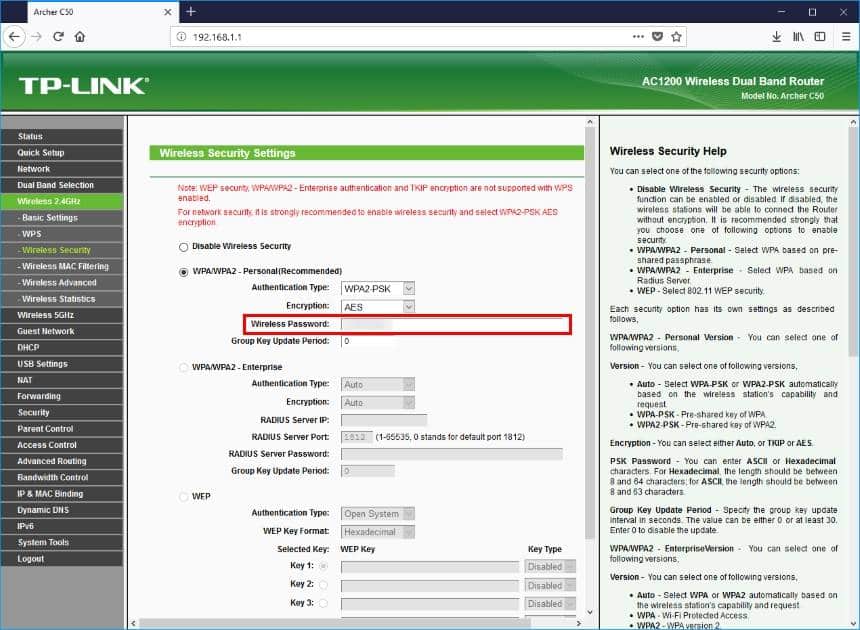
Os nomes e posições das funções referentes a este último método podem variar de acordo com a fabricante do roteador, mas o processo não muda. Na última etapa, além de ver a senha, você pode trocá-la, também.
Se com essas três alternativas ainda não foi possível recuperar a senha, infelizmente, você terá que realizar um reset em seu roteador. Isto é feito através de um botão geralmente localizado na parte de trás do dispositivo. Este processo apagará todas as configurações de rede dele, sendo necessário refazer a sua configuração.
Além disso, isso afeta todos os dispositivos conectados à rede Wi-Fi, que podem ficar sem acesso à internet até que outros usuários reconfigurem suas máquinas de acordo com a nova rede.
